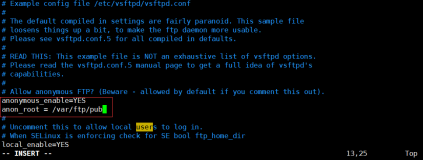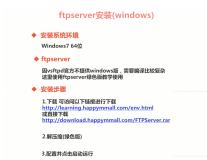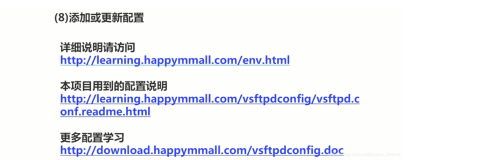FTP是文件传输协议,正是由于这种协议使得主机间可以共享文件。 FTP 使用TCP生成一个虚拟连接用于控制信息,然后再生成一个单独的 TCP 连接用于数据传输。
vsftpd是一款在LINUX发行版中最主流的FTP服务器程序;特点是小巧轻快,安全易用;能让其自身特点得发发挥和掌握。如果使用系统用户登录FTP,是比较危险的,所以我们主要采用vsftpd虚拟用户登录FTP服务器进行常见的操作,当然配置就相对复杂一点。(centos7安装)
1、首先安装FTP以及虚拟用户需要用到的软件及认证模块
yum install vsftpd -y yum install pam* libdb4-utils libdb4 --skip-broken –y
创建并生成vsftpd数据库文件vim /etc/vsftpd/vuser_passwd.txt,内容如下:
第一行为FTP虚拟用户,登录用户名,第二行为密码,第三行为用户名,依次类推。
[root@server vsftpd]# cat /etc/vsftpd/vuser_passwd.txt test1 123456 test2 456789
2、生成数据库文件命令
[root@server vsftpd]# db_load -T -t hash -f /etc/vsftpd/vuser_passwd.txt /etc/vsftpd/vuser_passwd.db [root@server vsftpd]# chmod 700 /etc/vsftpd/vuser_passwd.db
3、配置PAM验证文件
将配置文件vim /etc/pam.d/vsftpd 改为如下两行认证语句:(如果是32位,lib64需改成lib,如果RedHat,加入的语句不一样,需注意)
[root@server vsftpd]# vim /etc/pam.d/vsftpd #%PAM-1.0 auth required /lib64/security/pam_userdb.so db=/etc/vsftpd/vuser_passwd account required /lib64/security/pam_userdb.so db=/etc/vsftpd/vuser_passwd
4、创建vsftpd映射本地用户
所有的FTP虚拟用户需要使用一个系统用户,这个系统用户不需要密码,也不需要登录。主要用来做虚拟用户映射使用。
[root@server vsftpd]# useradd -s /sbin/nologin ftpuser
5、修改完整版vsftpd.conf配置文件
[root@server vsftpd]# vim /etc/vsftpd/vsftpd.conf anonymous_enable=NO //禁止匿名用户访问 local_enable=YES // 允许本地用户登录FTP write_enable=YES //允许用户在FTP目录有写入的权限 local_umask=022 //设置本地用户的文件生成掩码为022,默认是077 dirmessage_enable=YES //激活目录信息,当远程用户更改目录时将出现提示信息 xferlog_enable=YES //启用上传和下载日志功能 connect_from_port_20=YES //启用FTP数据端口的连接请求 xferlog_file=/var/log/xferlog xferlog_std_format=YES //是否使用标准的ftpd xferlog日志文件格式 ascii_upload_enable=YES //设定支持ASCII模式的上传功能 ascii_download_enable=YES //设定支持ASCII模式的下载功能 listen=YES //使用vsftpd处于独立启动监听端口模式 guest_enable=YES //设定启用虚拟用户功能 guest_username=ftpuser //指定虚拟用户的宿主用户,CentOS中已经有内置的ftpuser用户了 pam_service_name=vsftpd //设置PAM认证服务配置文件名,文件存放在/etc/pam.d/目录 userlist_enable=YES //用户列表中的用户是否允许登录FTP服务器,默认是不允许 tcp_wrappers=YES //使用tcp_wrappers作为主机访问控制方式 user_config_dir=/etc/vsftpd/vsftpd_user_conf //设定虚拟用户个人vsftp的CentOS FTP服务文件存放路径。存放虚拟用户个性的CentOS FTP服务文件(配置文件名=虚拟用户名) virtual_use_local_privs=YES //虚拟用户和本地用户有相同的权限 vsftpd_log_file=/var/log/vsftpd.log
保存重启,service vsftpd restart 即可使用虚拟用户登录,这时候所有的虚拟用户共同使用/home/ftpuser目录上传下载。
6、如果想使用自己独立的目录,可以在/etc/vsftpd/vsftpd_user_conf目录创建各自的配置文件,如给
test1创建独立的配置文件:
[root@server vsftpd]# vim /etc/vsftpd/vsftpd_user_conf/test1 //内容如下,建立自己的FTP目录。 local_root=/home/ftpuser/test1 //锁定虚拟wugk用户登录FTP后的目录 write_enable=YES //表示用户具有创建和删除的权限 anon_world_readable_only=YES //表示用户可以浏览FTP目录及下载文件 anon_upload_enable=YES //表示用户可以上传文件 anon_mkdir_write_enable=YES //表示用户有创建和删除目录的权限 anon_other_write_enable=YES //表示用户具有文件改名和删除文件的权限
[root@server vsftpd]# vim /etc/vsftpd/vsftpd_user_conf/test2 //内容如下,建立自己的FTP目录。 local_root=/home/ftpuser/test2 write_enable=YES anon_world_readable_only=YES anon_upload_enable=YES anon_mkdir_write_enable=YES anon_other_write_enable=YES
要创建/home/ftpuser/test1和/home/ftpuser/test2
[root@server vsftpd]# mkdir -p /home/ftpuser/{test1,test2}
[root@server vsftpd]# chown -R ftpuser:ftpuser /home/ftpuser如果启用vsftpd日志需手动建立日志文件
[root@server vsftpd]# touch /var/log/xferlog
[root@server vsftpd]# touch /var/log/vsftpd.log
重启,使用客户端登录FTP,测试即可。
7、配置PASV模式(可选)
vsftpd默认没有开启PASV模式,现在FTP只能通过PORT模式连接,要开启PASV默认需要通过下面的配置。打开/etc/vsftpd/vsftpd.conf,在末尾添加
#开启PASV模式
pasv_enable=YES
#最小端口号
pasv_min_port=61000
#最大端口号
pasv_max_port=61200 pasv_promiscuous=YES
#在防火墙配置内开启40000到40080端口
-A INPUT -m state --state NEW -m tcp -p -dport 40000:40080 -j ACCEPT
#重启iptabls和vsftpd
service iptables restart
service vsftpd restart现在可以使用PASV模式连接你的FTP服务器了~
本文转自MQ_douer 51CTO博客,原文链接:http://blog.51cto.com/douer/1929469,如需转载请自行联系原作者